Jak povolit a připojit se k hlasovému chatu v Overwatch 2
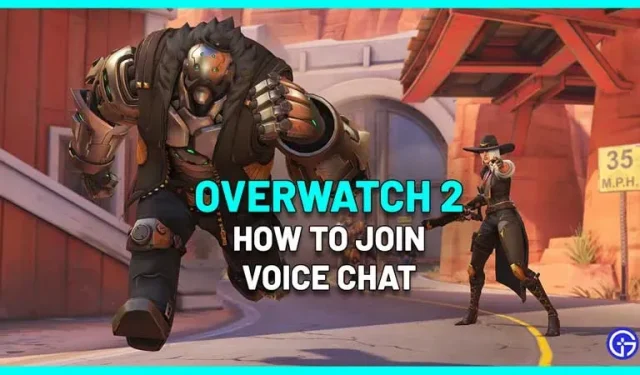
Overwatch 2, jako týmová hra, bude nejpříjemnější, pokud budete komunikovat se členy svého týmu, abyste naplánovali svůj další krok. A k tomu potřebujete připojený mikrofon a znalosti, jak povolit hlasový chat v Overwatch 2 a připojit se k němu. Zde je návod, jak jej použít ke komunikaci se svým týmem a společnému vývoji strategií pro lepší výsledky.
Jak se připojit k hlasovému chatu v Overwatch 2
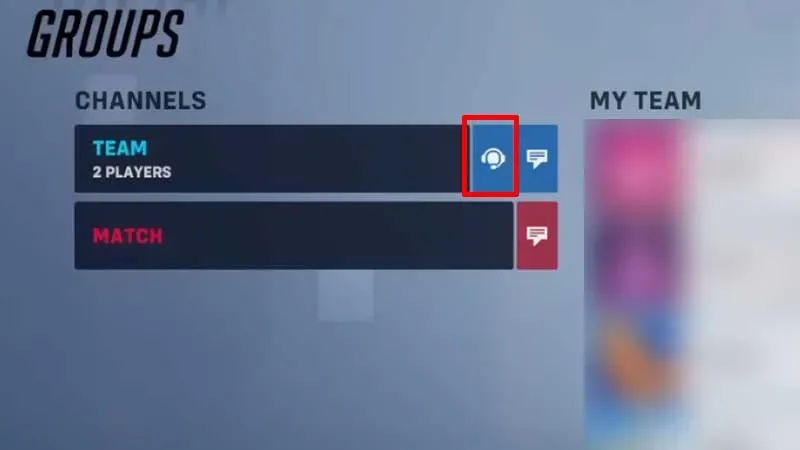
- Jakmile se připojíte ke hře, budete přesměrováni na kanál týmového hlasového chatu nebo skupinového hlasového chatu, pokud jste ve skupině.
- Ve výchozím nastavení stiskněte P na vašem PC (otevře se sociální nabídka) pro přepínání mezi kanály kliknutím na ikonu sluchátek zobrazenou vedle kanálu.
- Hráči ve skupině mohou přepnout na týmový hlasový chat stisknutím modrého tlačítka „Připojit se k chatu na párty“ na obrazovce výběru hrdiny.
Jak povolit hlasový chat v Overwatch 2
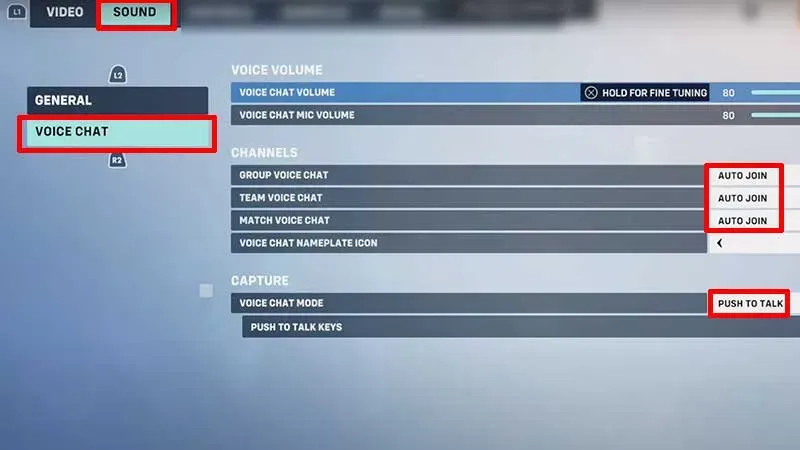
Pokud neslyšíte ostatní mluvit přes hlasový chat v OW 2, může to být problém s hlasitostí nebo nastavení nejsou zapnutá. Zde je to, co musíte zkontrolovat.
- Přejděte na „Možnosti“ stisknutím ESC v hlavní nabídce.
- Přejděte do sekce „Zvuk“ a klikněte na „Hlasový chat“.
- Zvyšte hlasitost hlasového chatu i mikrofonu.
- Zkontrolujte také, zda jsou hlasové chaty Group, Team a Match nastaveny tak, aby se automaticky připojovaly nebo ne.
- V závislosti na vašich preferencích můžete změnit nastavení z Push to Talk nebo Open Mic. Pro Push to Talk budete muset svázat tlačítko a použít ho pokaždé, když chcete ve hře mluvit.
Zde je návod, jak se připojit k hlasovému chatu v Overwatch 2.



Napsat komentář